USB3.0接続対応の無線LAN子機「TP-Link Archer T4UH」のレビュー。
今回はWiFi・無線LAN子機「TP-Link Archer T4UH」をレビューします。
USBで外付けするタイプの無線LANアダプターはたくさんありますが、こちらは中でも珍しく「USB3.0(micro USB Type-B SuperSpeed)」接続対応で、なおかつケーブルの取り外しが可能で設置の自由度も高い製品です。また、2本の可動式アンテナや、Pocket WiFiのようなボックススタイルのボディー形状と、独特なデザインも特徴です。
そんな「TP-Link Archer T4UH」を実際にしばらく使用してみたので、実際の使用感や安定性などについてお伝えして行ければと思います。
「TP-Link Archer T4UH」のスペック・特徴

自由に動く2本の外部アンテナと、リケーブル(ケーブル交換可能)可能なポイントが特徴の無線LANアダプターです。
PCに直刺しではなく、USBケーブルによりPCから離れた場所や、電波の入りやすい場所を工夫した配置が可能です。
5GHz帯867Mbps(11ac)の高速な無線接続に対応しており、4K8Kの大容量な動画ストリーミングやオンラインゲームも快適に利用できる仕様です。
具体的なスペックは
[無線LAN] 867Mbps(11ac)、300Mbps(11n)、54Mbps(11a、11g)、11Mbps(11b)
[機能] 2x ハイパワー外部アンテナ、Windows10/8.1/8設定不要、USB3.0対応、USB延長ケーブル、デュアルバンド機能、WPSボタン
[設定不要] Windows 10/8.1/8ではすぐにお使いいただけます。*その他OSにはドライバーのインストールが必要となります
[システム対応] Win10/8.1/8/7/XP, Mac OS 10.7-10.11引用:https://www.amazon.co.jp/gp/product/B01M0RU2W4/
OSはWindowsとMac OSの両方に対応です。基本的にプラグアンドプレイで、USBで接続するだけで機器のセッティングは完了し使い始めることができます。
開封「TP-Link Archer T4UH」

Amazonにて購入しました。
それでは開封していきます。
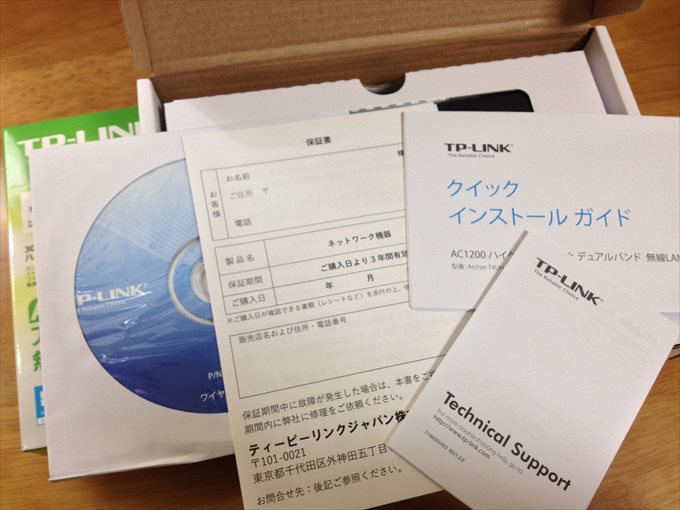

付属品・内容物は、「本体」「USB3.0 microUSBケーブル(1m)」「ドライバCD」「クイックガイド(略式説明書)」「テクニカル サポート(説明書)」「保証書」です。
本体の外観はこんな感じ。

左右独立に可動するアンテナが特徴的です。この動かせるアンテナですが、私の環境では特に動かすことで電波の入り方や通信速度に変化は体感できませんでした。
とはいえ、動くのはノイズ面でも有利なはずなので環境によっては有用かもしれませんね。

付属のケーブルと本体の接続部は「microUSB(3.0)」です。一昔前のandroid機器で普及しているものと互換性があります。

(上)写真の右が、スマホなどのmicroUSBケーブルの端子(2.0、micro USB Type-B)。左が3.0のmicroUSBケーブル(micro USB Type-B SuperSpeed)の端子。

写真で伝わるか難しいところですが、microUSB3.0は2.0を拡張する形になっており、android端末などで使用していたケーブルも使用可能な形状となっています。
それでは実際に使ってみる。
それではここからは実際の使用感や使い方などをご紹介していきます。
Windows10のPCにUSB3.0で接続

Windows10をインストールしたパソコンに接続しました。接続には付属のUSBケーブル(3.0)を使用。

接続するとWindowsが自動的に認識して、設定の項目にWiFiとして現れます。
あとは自分のネットワークを選択して、無線LAN親機に書かれたパスワード、暗号化キーなどを入力して接続するか、WPS対応であれば親機と子機のWPSボタンを押して接続します。
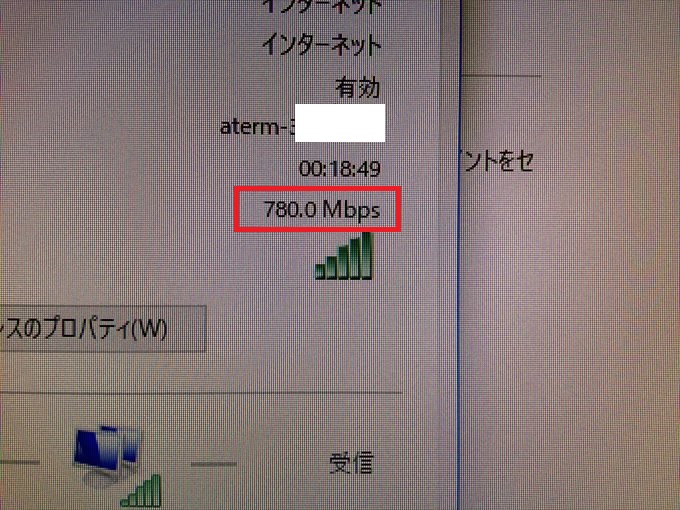
私の環境では11acに対応した親機、NECのatermに5GHz帯で接続してみましたところリンク速度は「780Mbps」でした。特別な設定はしておらず、スマホをWi-Fiに繋げるのと同じ操作しかしていません。
ちなみに、現在ケーブルは付属のUSB3.0ケーブルにてUSB3.0接続ですが、2.0ケーブルや、PCのUSB2.0ポートに接続した場合、リンク速度はUSB2.0の最高速度である「480Mbps」が上限となります。USB3.0の最高は「4.8Gbps」なのでUSBの速度自体ボトルネックになることはありません。
スピードテスト「FAST.com」

サイトURL:https://fast.com/ja/
インターネット回線の速度テスト「FAST.com」の結果は「73Mbps」と残念?な結果。とはいえコレはネット回線の速度を計測するもので、今回購入した無線LAN子機の速度を測るものではないです。
純粋に私の家のネット速度がこんなものですというだけです。
LAN・・・家庭内・社内の通信速度は超高速。
先程、「FAST.com」の結果は「73Mbps」で、USB2.0接続でも余裕な速度しか出ていませんでしたがコレは外部のインターネット・WANでのお話、自宅内・社内での通信、つまりLANでは別の話です。
無線LAN親機とのリンク速度は「780Mbps」なのでLAN(家庭内・社内ネットワーク)の中であれば、私の環境でも「780Mbps」で通信可能です。
よって、NASやファイルサーバーとの通信はUSB2.0規格を超える速度で通信・転送可能なので、LAN性能は非常に高速で、USB3.0接続の恩恵はありそうです。
まとめ「有線は厳しいけど、有線LAN並の安定感が欲しい」そんな方におすすめ。

私はもともと、普通にパソコンでの使用目的ではなく、更に過酷で安定性を要求するiTunesサーバー(音楽を無線でスマホ等から聞ける仕組み)で使用するため購入しました。
iTunesサーバーとして、可能であれば「24時間365日いつでも接続可能な状態を維持」することが私にとっての理想です。なので、本来は有線LANを用いて接続しておくのです。しかし、私の環境ではそれが厳しく、それでも有線並の安定性とスピードをということで、こちらUSB3.0接続で高速、そしてノイズ源になる(恐れがある)パソコンから離して設置のできるこちらをチョイスしたわけです。
結果として、3ヶ月間程iTunesサーバーとして使用してみましたが、1度も接続が途切れることはなく、非常に快適なストリーミングが可能でした。
速度もさることながら「3ヶ月間1度も途切れなかった安定性」には本当に驚かされました。
「不安定で無線LANが途切れて困ってる。」「できれば有線がいいけど厳しい。」「アンテナが動くギミックが好き。」そんな方にはピッタリで、おすすめできる製品でした。

コメント